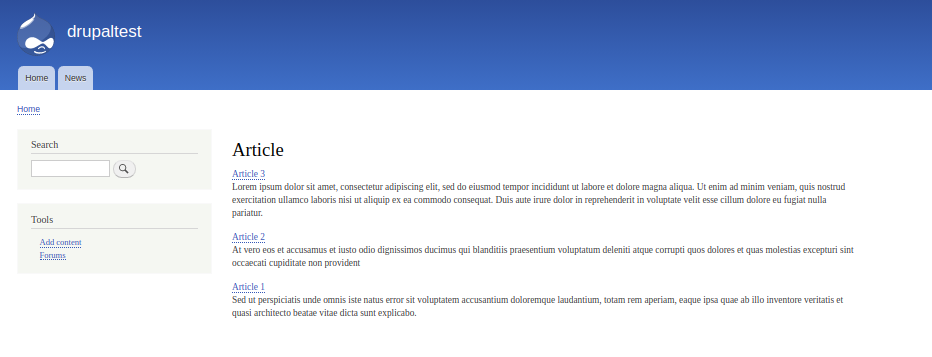3.5.1. Views filteri i sortiranje.
Prvo treba da naučimo kako da prikazujemo blokove i stranice pomoću Views. Počnimo sa stranicama. Prikazaćemo sve članke na našem sajtu.
Prikaz stranica preko Views.
Kreirajmo naš prvi view, idemo na meni Upravljanje - Struktura — Views.
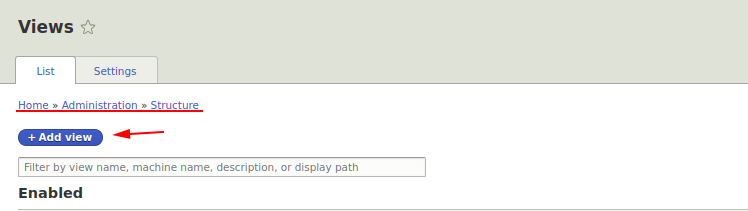
Sada treba da unesemo ime našeg view-a, izaberemo šta ćemo prikazivati: Sadržaj, komentare, korisnike ili taksonomije (sada prikazujemo članke). Izaberemo filter po tipu sadržaja Članak. U sortiraju označavamo da idu novi članci prvi:
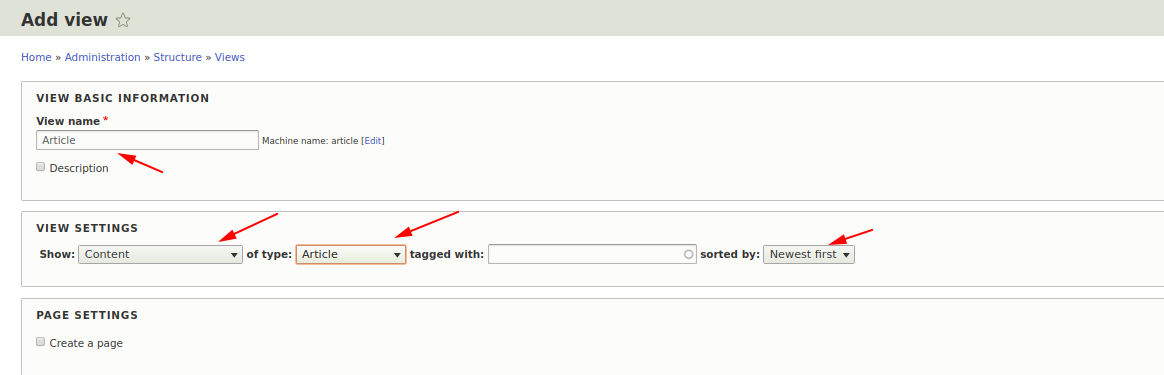
Sada čekirajte polje Kreiraj stranicu ako želite da kreirate stranicu ili Kreiraj blok ako želite blok. Prvo ćemo kreirati stranicu sa svim člancima. Potrebno je uneti putanju stranice i njen naziv, možete takođe izabrati kako će se prikazivati i koliko članaka na stranici, to ću detaljnije opisati u nastavku.
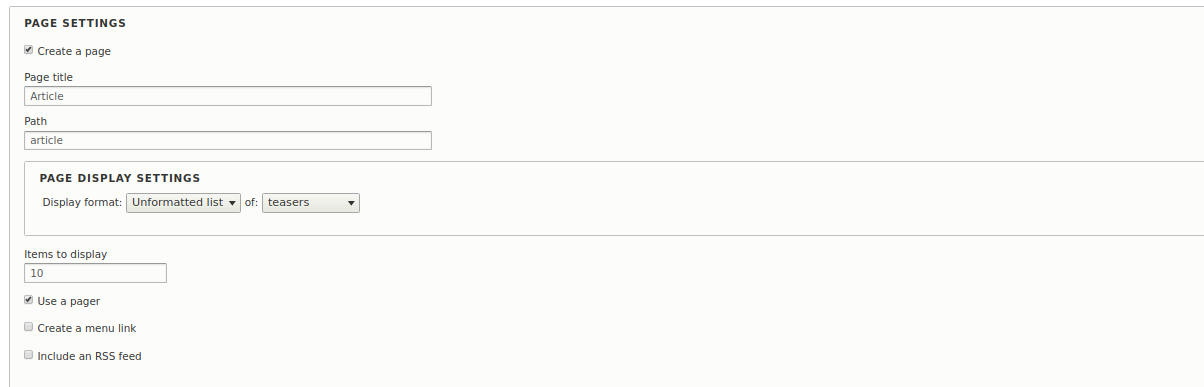
Kliknite na Sačuvaj i izmeni. Sada pogledajmo sve delove Views konstruktora redom:
Dodavanje i uklanjanje
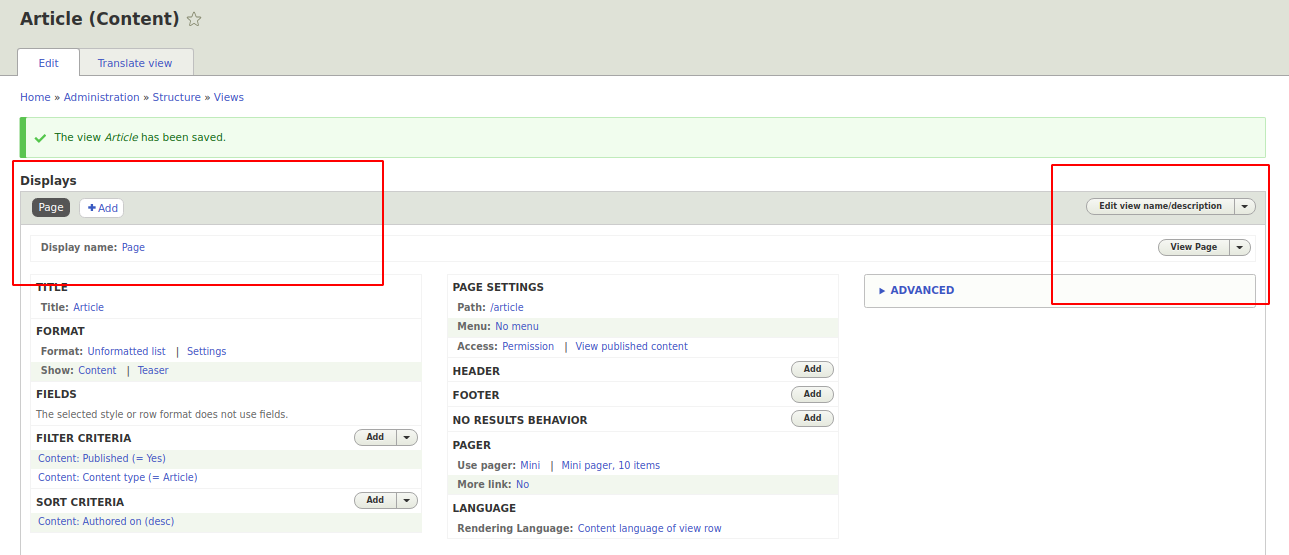
U jednom view-u može postojati više zasebnih prikaza. Ovo je vrlo zgodno kada treba da prikažete sve članke na stranici, i u bloku (da, možete prikazivati blokove i stranice kroz jedan view), samo što se u bloku prikazuje 5 članaka, tj. možete redefinisati pojedinačna podešavanja. Za sada se ne brinite oko toga, kada vam zatreba, uradićete, a sada možete kreirati poseban view za svaku potrebu.
Format
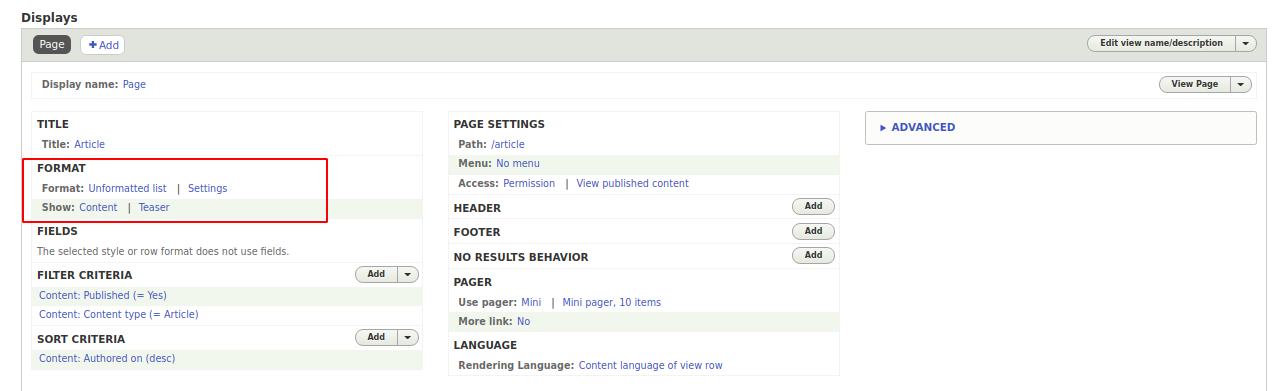
U formatu možete direktno izabrati Format, postoje nekoliko formata (po defaultu):
HTML lista je lista kroz <ul> tag.
Neformatirana lista je prikaz preko <div> taga.
Grid - prikaz elemenata preko tabele bez zaglavlja, zgodno za prikaz slika, možete podesiti broj kolona u podešavanjima.
Tabela - prikaz preko tabele sa zaglavljima, zgodno za prikaz polja nodova, veoma praktično kada treba prikazati mnogo informacija.
Polja ili teaseri?
Takođe imamo mogućnost da prikažemo sadržaj u obliku teasera ili polja, iz prethodnih lekcija treba da znate kako menjati prikaz sa teasera na polja, sada ćemo staviti prikaz preko polja:
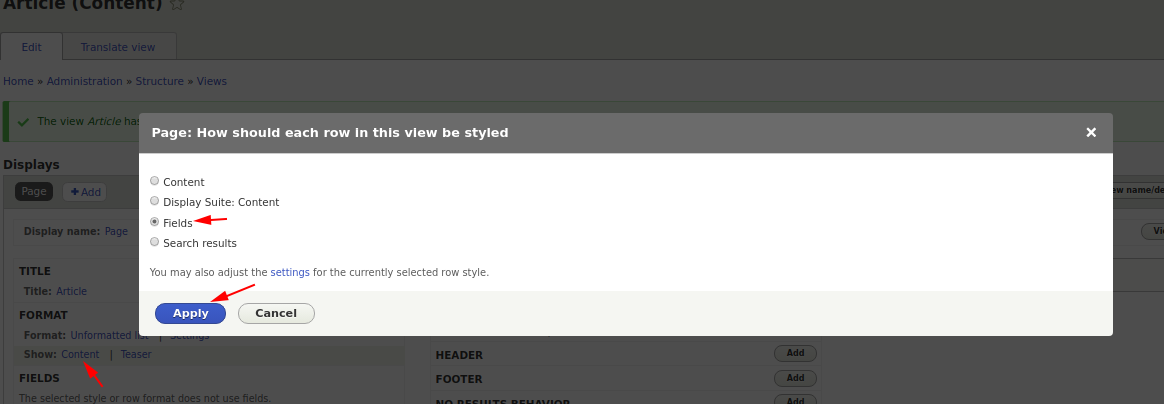
Sada možemo dodati polja, prikazaćemo Naslov i Telo nodova:
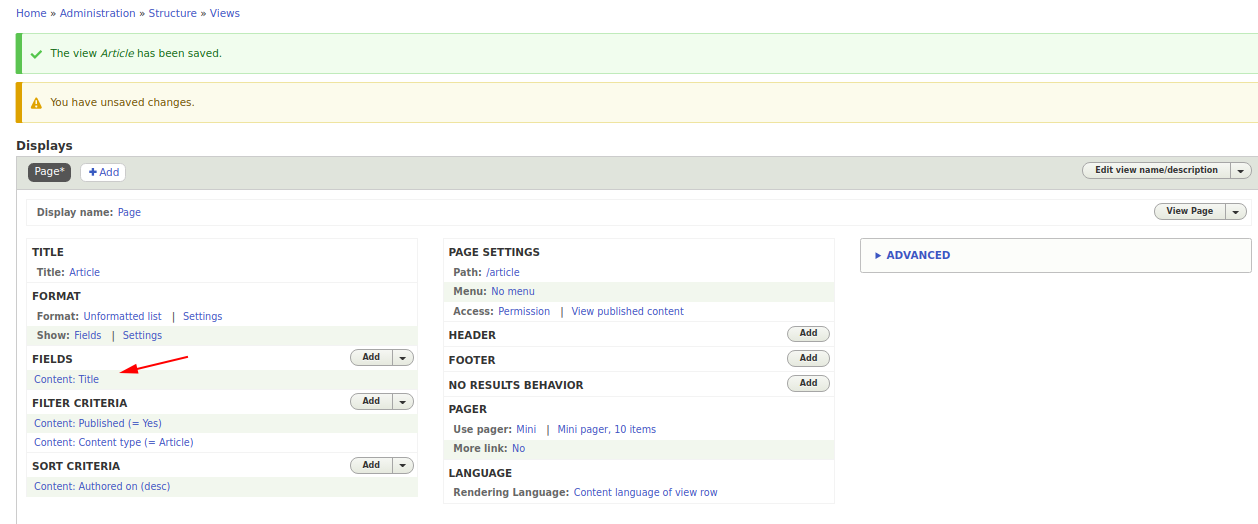
Kliknite Dodaj i izaberite polje Sadržaj: telo.
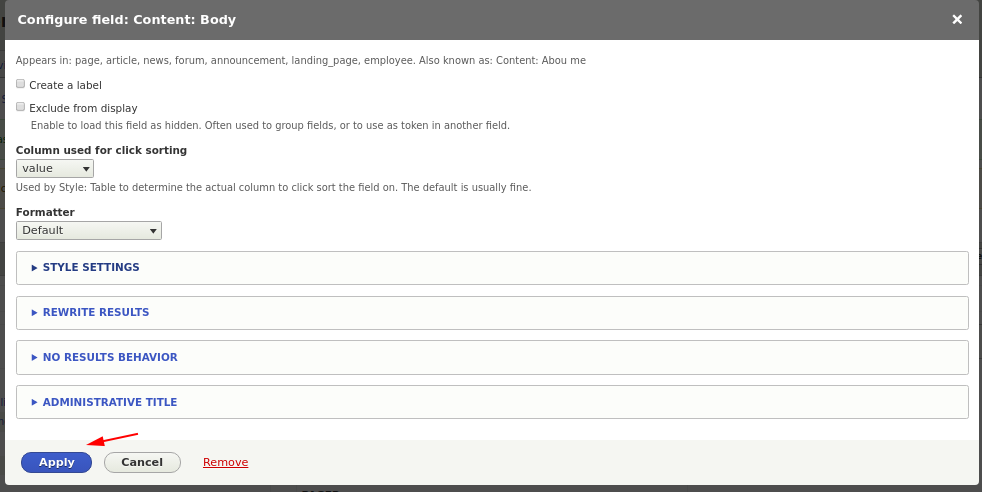
Sada imamo dva polja: Naslov i sadržaj, možete eksperimentisati i prikazati datum objave, autora, kategoriju članka. Obratite pažnju na polje telo (body), možemo ga skratiti na željeni broj karaktera i dodati tri tačke. Za to kliknite na polje telo i u prozoru podešavanja izlaza polja čekirajte "Skratiti ovo polje na maksimalno ..." i unesite koliko karaktera da se prikaže:
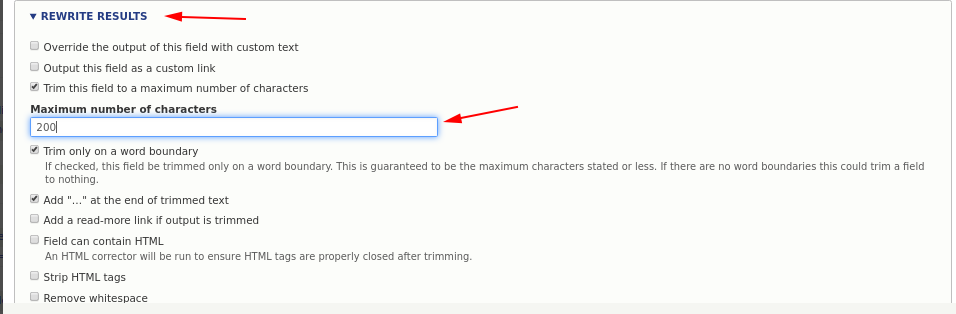
Zatim čekirajte "Obriši HTML tagove" da ne bi bilo nezatvorenih tagova u tekstu.
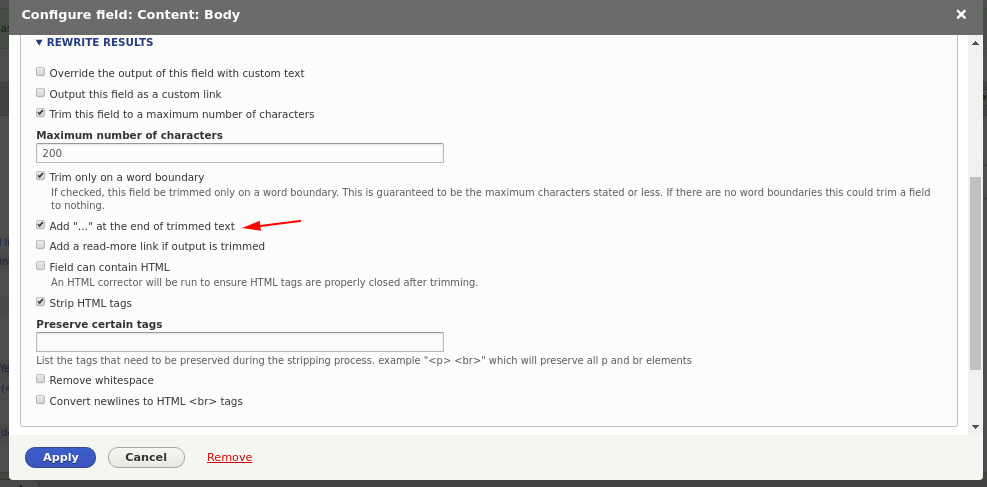
Sada imamo polja, ali još uvek možemo formirati filtere od kojih nodova da se prikazuju polja.
Filteri
Sada imamo dva filtera, jedan da se prikazuju samo objavljeni nodovi, drugi da se prikazuju samo članci. Ali možemo promeniti ove filtere.
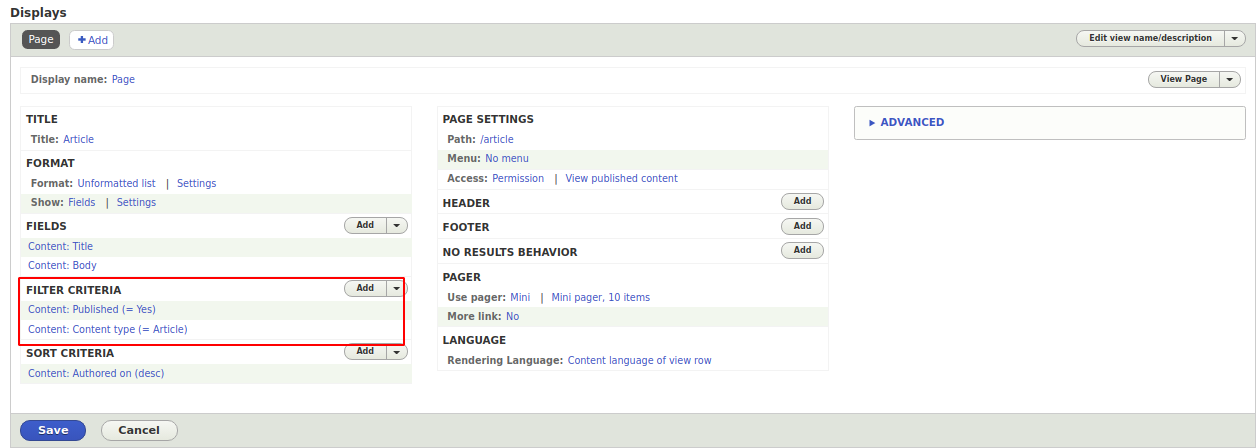
Ako kliknete Dodaj, možete izabrati bilo koji od spremnih filtera za view. Na primer, možete prikazivati članke ne starije od jedne nedelje. Dodajmo takav filter. Izaberite Sadržaj: Datum kreiranja. U prozoru za podešavanje filtera izaberite i unesite -7 dana u polju Tip vrednosti.
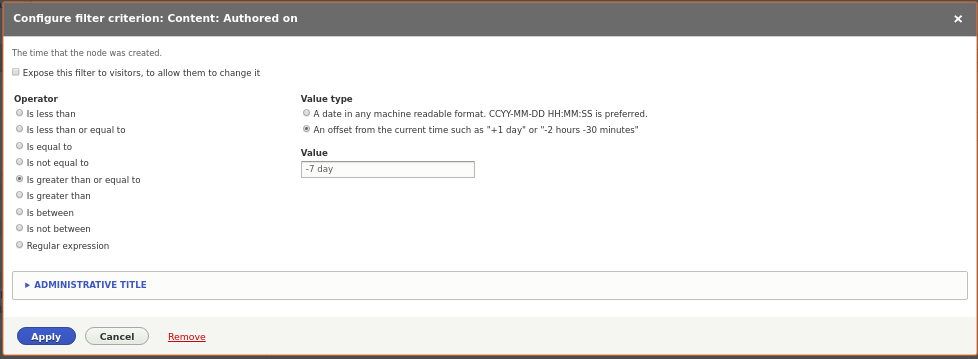
Ako u filterima imate "Use Files ..", onda treba da uklonite taj filter i izaberete filter po tipu sadržaja:
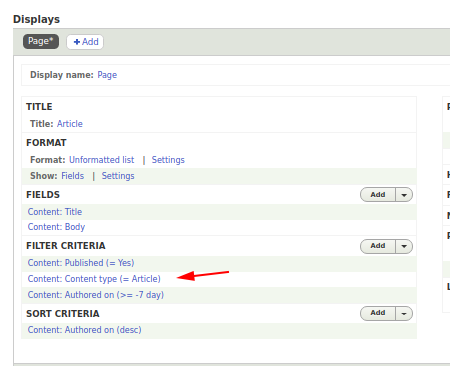
Da biste uklonili filter, kliknite na strelicu pored dugmeta Dodaj i izaberite "Rearrange", u prozoru koji se pojavi možete ukloniti filter. Zatim dodajte filter po tipu sadržaja.
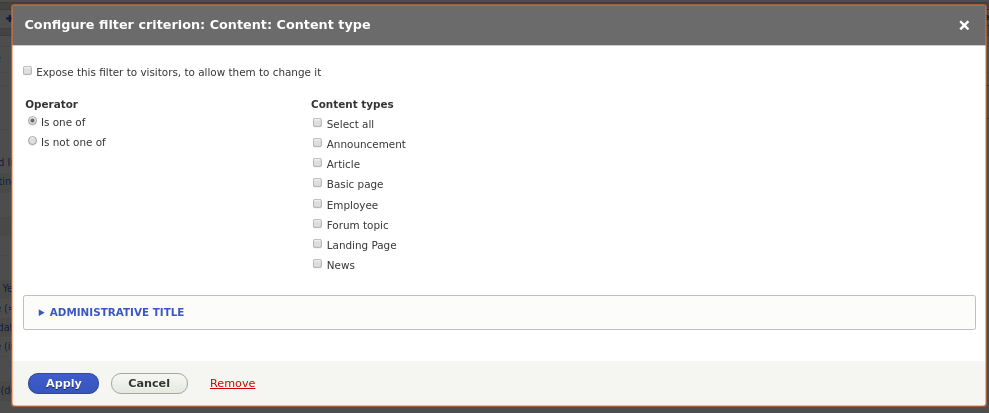
Takođe možete filtrirati po autoru, tagovima i kategorijama i po mnogim drugim kriterijumima, eksperimentisati sa filterima sami. Sada pređimo na sortiranje.
Sortiranje
Pored toga što prikazujemo samo potrebne materijale, možemo ih prikazivati kroz view u željenom redosledu.
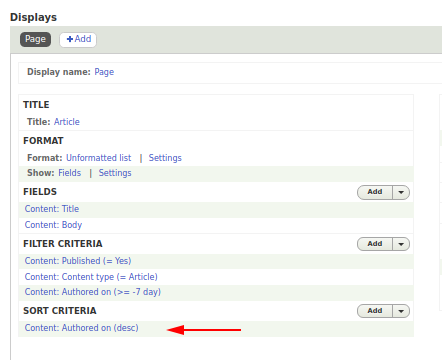
Sada imamo sortiranje po datumu dodavanja, noviji materijali su iznad (ako stavite rastući redosled, biće obrnuto). Ali možemo dodati težinu našim materijalima. Dodajmo polje Težina našem članku tako da bude pozitivan ceo broj, minimum 1. Možete pogledati kako se dodaju polja u poslednjoj lekciji.
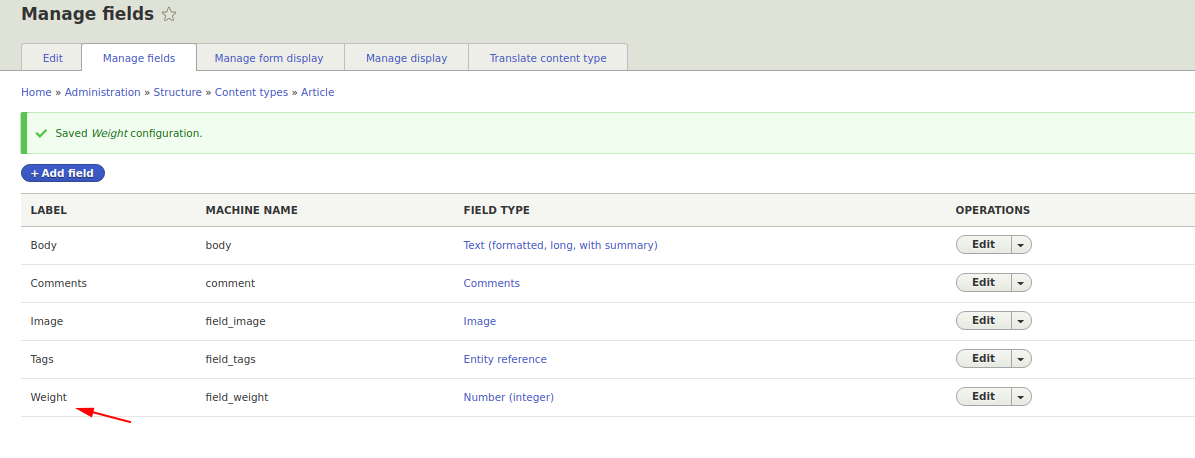
Sada dodajmo kriterijum sortiranja: Sadržaj: Težina, stavite redosled opadajući, tj. veća težina ide više na listi.
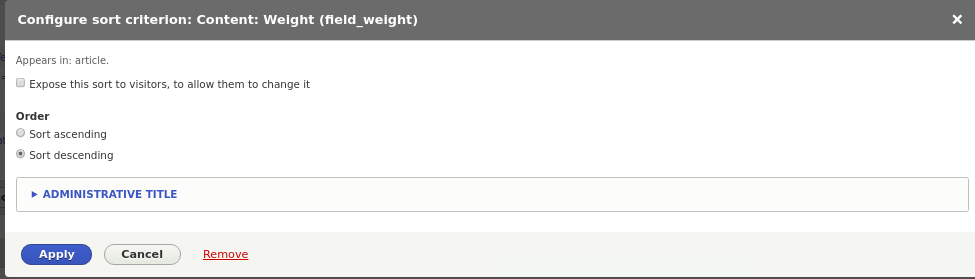
Ako redosled sortiranja ne igra posebnu ulogu kod filtera (osim ako ne navedete posebne uslove OR), budite pažljivi sa sortiranjem. Rezultati se sortiraju po svakom kriterijumu sortiranja redom. Na primer, ako je prvo sortiranje po datumu objave, rezultati će biti sortirani po datumu, i samo ako se dva ili više članka poklope, samo ti članci će biti sortirani po sledećem kriterijumu sortiranja. Dakle, ako imate ovako, drugi kriterijum neće raditi jer se datum čuva do sekunde, a članci nisu objavljivani svake sekunde na sajtu. Zato treba zameniti redosled sortiranja da prvo sortiramo članke po težini (prvo idu oni sa najvećom težinom), a ako se težine poklope, onda da se redosled određuje po datumu objave.
Da biste to uradili, kliknite na strelicu pored dugmeta Dodaj i izaberite "Rearrange", zatim pomoću ikonica sa križićima možete zameniti redosled sortiranja.
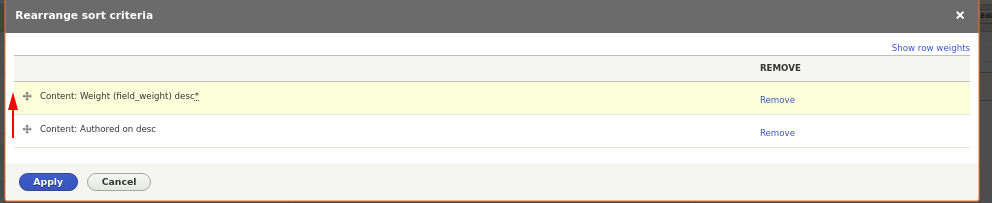
Sačuvajte view. Sada možete napraviti nekoliko članaka, otiđite na sajt na /articles stranicu (možda ste uneli drugi putanju u view-u) i pogledajte rezultate: